วัตถุประสงค์หลักของการ โปรแกรมป้องกันไวรัส เช่น Windows Defender คือการปกป้องเราจากมัลแวร์ทุกประเภทที่อาจทำลายความปลอดภัยของเรา ในการทำเช่นนี้โปรแกรมเหล่านี้จะวิเคราะห์ทีมของเราอย่างต่อเนื่องเพื่อค้นหาภัยคุกคามทุกประเภททั้งที่เก็บไว้ในฮาร์ดไดรฟ์ของเราและสิ่งใหม่ ๆ ที่อาจมาถึงทางอินเทอร์เน็ต ฐานข้อมูลไวรัสได้รับการอัปเดตอย่างต่อเนื่องเพื่อให้สามารถตรวจจับได้แม้กระทั่งภัยคุกคามใหม่ล่าสุด อย่างไรก็ตามบางครั้งโปรแกรมป้องกันไวรัสตรวจพบว่าอาจคุกคามไฟล์หรือโปรแกรมบางอย่างที่ไม่เป็นอันตราย นี่คือสิ่งที่เรียกว่า "ผลบวกเท็จ"
A false positive ในแอนติไวรัส ปรากฏขึ้นเมื่อโปรแกรมป้องกันไวรัสตรวจพบไฟล์หรือโปรแกรมว่าเป็นอันตรายและบล็อกหรือลบไฟล์แม้จะไม่เป็นอันตราย สิ่งนี้สามารถเกิดขึ้นได้จากหลายสาเหตุ ตัวอย่างเช่นเนื่องจากข้อผิดพลาดในการอัพเดตฐานข้อมูล หรือเพราะพฤติกรรมผิดปกติหรือข้อผิดพลาดในลายเซ็นดิจิตอลที่ส่งสัญญาณเตือนภัยของระบบฮิวริสติกแอนตี้ไวรัส
เมื่อโปรแกรมป้องกันไวรัสของเราตรวจพบโปรแกรมหรือไฟล์ว่าเป็นภัยคุกคามสิ่งที่เราสามารถทำได้คือมองหาทางเลือกอื่น (หรือโปรแกรมรุ่นก่อนหน้า) หรือถ้าเรามั่นใจจริงๆว่าไฟล์นั้นปลอดภัยและเชื่อถือได้ให้ตั้งค่า 100% ข้อยกเว้นในโปรแกรมป้องกันไวรัสของเราเพื่อไม่ให้วิเคราะห์หรือกำจัดโปรแกรมป้องกันไวรัสที่เป็นปัญหา
แน่นอนเราขอแนะนำให้ข้อยกเว้นมีความถูกต้องที่สุดเท่าที่จะทำได้เพื่อไม่ให้สูญเสียความปลอดภัย หากเรากำหนดค่าตัวที่มีขนาดใหญ่มากเช่นไดรฟ์ C: / ทั้งหมดโปรแกรมป้องกันไวรัสของเราจะไม่ช่วย เราจะต้องชี้ไปยังเส้นทางที่แน่นอนหรือดีกว่าไปยังไฟล์ซึ่งมีภัยคุกคามที่ควร
วิธีสร้างและกำหนดค่าข้อยกเว้นหรือการยกเว้นใน Windows Defender
นอกจากว่าเราจะมีโปรแกรมป้องกันไวรัสอื่นที่เราติดตั้งไว้ใน Windows 10 ด้วยตนเอง Windows Defender จะรับผิดชอบความปลอดภัยของเรา และถึงแม้ว่าโดยปกติแล้วมันจะปกป้องเราอย่างดี แต่ก็มีเทคนิคบางประการสำหรับ Windows Defender ที่ช่วยให้เราสามารถปรับปรุงความปลอดภัยของเราได้
เราสามารถป้อนการกำหนดค่าของโปรแกรมป้องกันไวรัสนี้จากไอคอนของพื้นที่แจ้งเตือนของระบบปฏิบัติการหรือจาก” Windows Security ส่วน” ที่สามารถพบได้ในเครื่องมือค้นหาแถบงาน
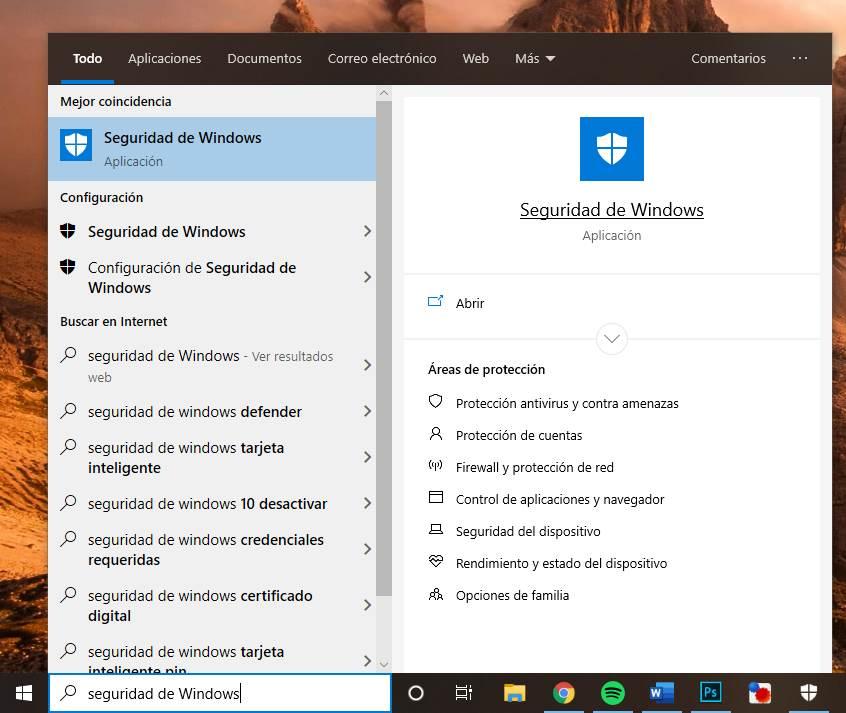
ที่นี่เราจะสามารถดูสรุปความปลอดภัยของอุปกรณ์ของเรา ในการเข้าสู่การกำหนดค่าป้องกันไวรัสเราต้องไปที่ส่วน” การป้องกันไวรัสและการคุกคาม “ และในส่วนนี้ให้จัดการการกำหนดค่าของ“โปรแกรมป้องกันไวรัส และการป้องกันภัยคุกคาม”
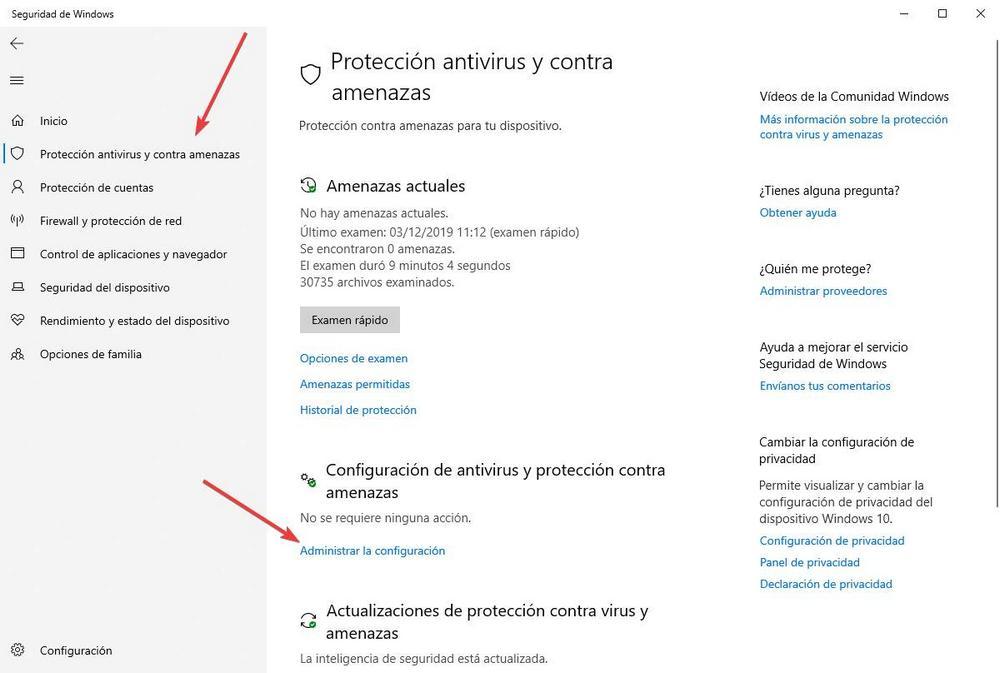
ที่นี่เราจะเห็นเกราะและเครื่องมือป้องกันที่นำเสนอโดยโปรแกรมป้องกันไวรัสนี้ ภายในเมนูการตั้งค่านี้เราจะมองหา ส่วน "การยกเว้น"
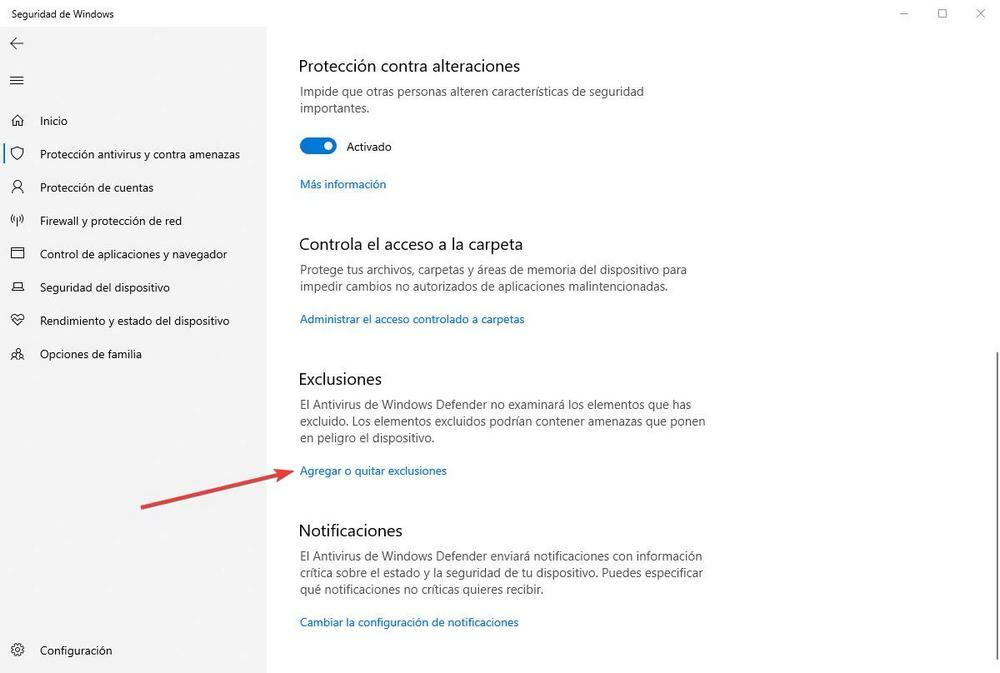
ในส่วนนี้เราจะสามารถดูไฟล์และโฟลเดอร์ทั้งหมดที่เราได้กำหนดค่าไว้เพื่อไม่ให้สแกนด้วยโปรแกรมป้องกันไวรัส
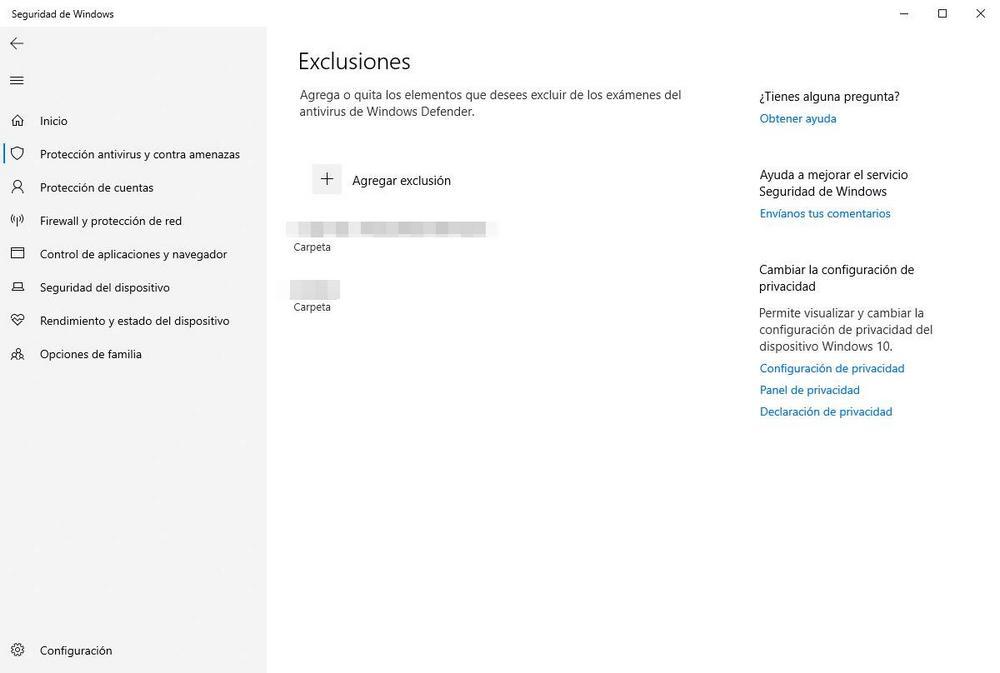
เราสามารถเพิ่มการยกเว้นใหม่โดยใช้“ เพิ่มการยกเว้น ปุ่ม” ที่ปรากฏที่ด้านบนของรายการ
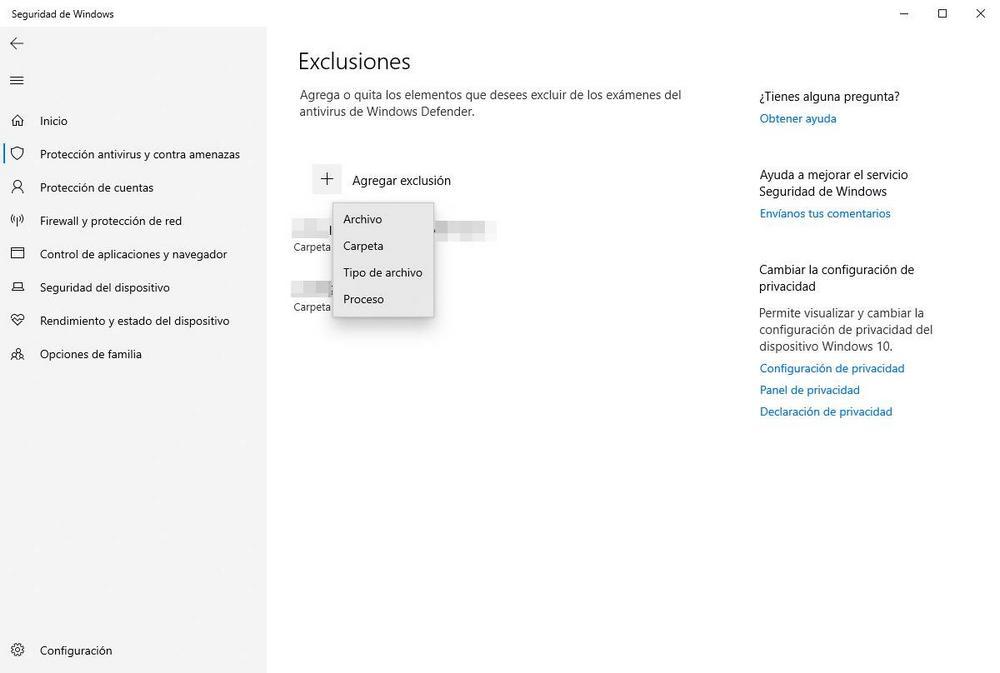
เราสามารถเพิ่มลงในรายการไฟล์ข้อยกเว้นโฟลเดอร์ประเภทของไฟล์หรือกระบวนการที่ทำงานใน แรม. เราขอแนะนำให้คุณใช้สองตัวเลือกแรกเสมอและเพิ่มข้อยกเว้นสำหรับไฟล์หรือโฟลเดอร์เท่านั้น
เราจะเห็นหน้าต่างไฟล์สำรวจซึ่งเราจะต้องค้นหาไฟล์หรือโฟลเดอร์ที่เราต้องการเพิ่มในรายการภัยคุกคามสีขาวนี้
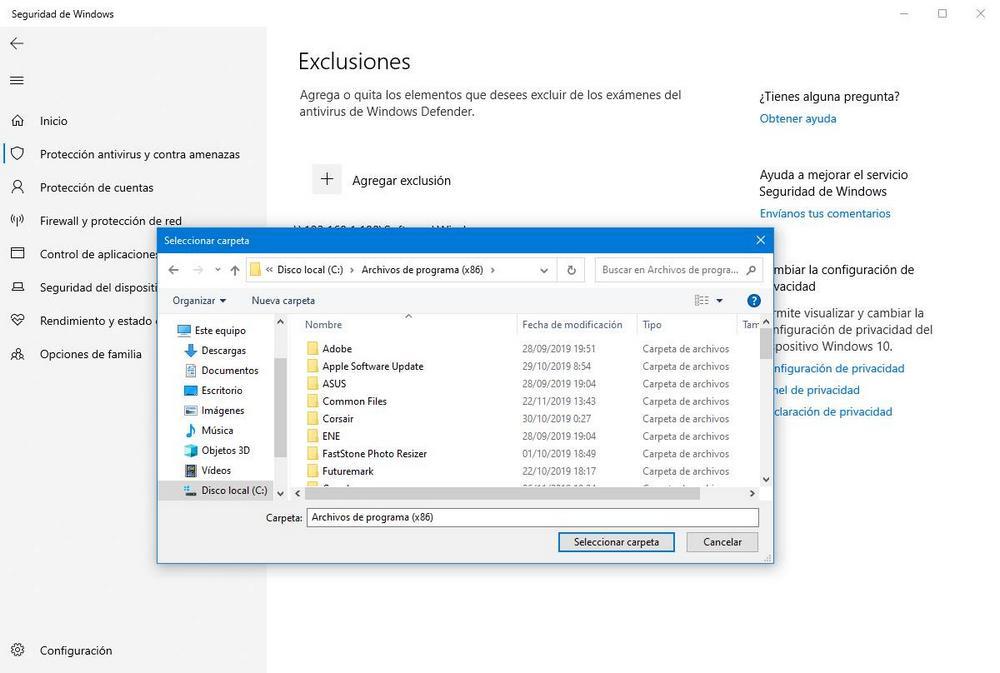
พร้อมแล้ว นับจากนี้ไปใน Windows Defender จะไม่สนใจไฟล์หรือไดเรกทอรีที่เราได้รวมไว้ในรายการข้อยกเว้นนี้ สิ่งนี้จะไม่ตรวจพบว่ามีผลบวกปลอมที่อาจปรากฏขึ้นในขณะที่ใช้ระบบปฏิบัติการหรือบางโปรแกรม แน่นอนว่าเราต้องระวังทุกอย่างที่เราคัดลอกไปยังโฟลเดอร์เหล่านี้เนื่องจากการคัดลอกไวรัสโดยไม่ตั้งใจจะไม่ถูกตรวจพบโดยโปรแกรมป้องกันไวรัส
วิธีลบการยกเว้น
หากเราต้องการกำจัดการยกเว้นในภายหลังเราสามารถทำได้จากรายการเลือกรายการที่เกี่ยวข้องและเลือก “ลบ” ตัวเลือก .
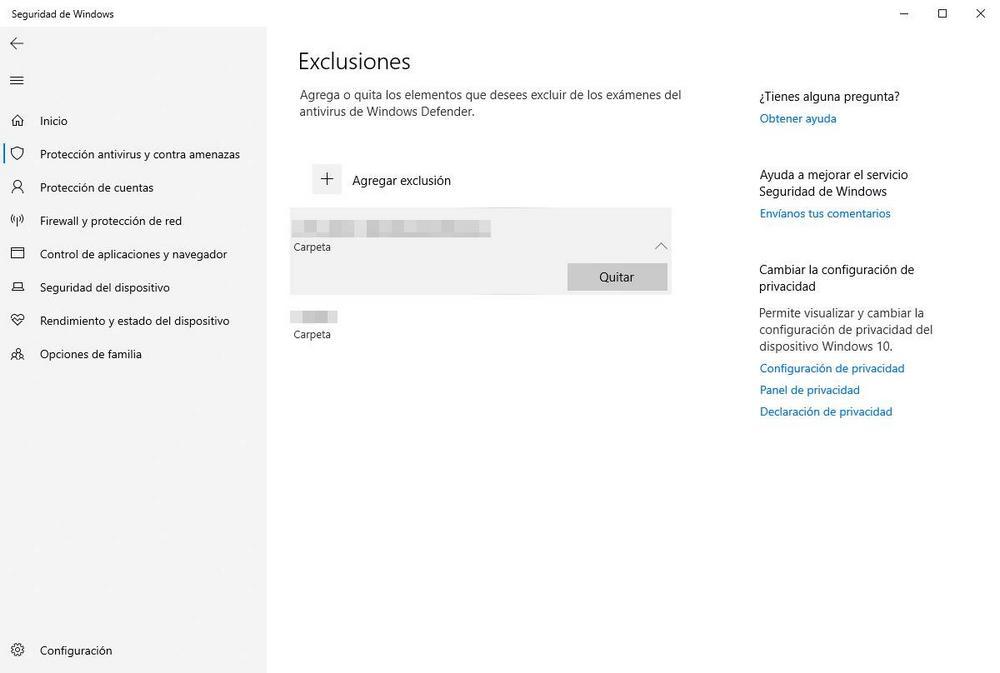
เมื่อลบข้อยกเว้นแอนติไวรัสแล้วมันจะสแกนไดเรกทอรีทั้งหมดโดยไม่มีปัญหา วิธีนี้หากไวรัสใด ๆ ผ่านลิงค์นี้ Windows Defender จะตรวจพบโดยไม่มีปัญหา
